产品支持
您可以阅览产品的相关CAD文档和视频教程等内容,以便于更好的使用浩辰CAD系列软件。
2022-04-13 3895 CAD三维建模
厌倦了常规的二维CAD图纸设计?那么试试三维CAD趣味绘图吧。你知道CAD画三维图怎么画吗?今天小编将以羽毛球为例,教大家用浩辰CAD快速绘制三维羽毛球,助你脱颖而出,一跃成为高手!注意:CAD制图思维很重要,大家可以仔细琢磨其中的奥妙!
打开浩辰CAD,新建一张图纸,并切换到前视图。画出一个截面轮廓图形后,使用快捷键【J】(合并命令)将其成一个整体。
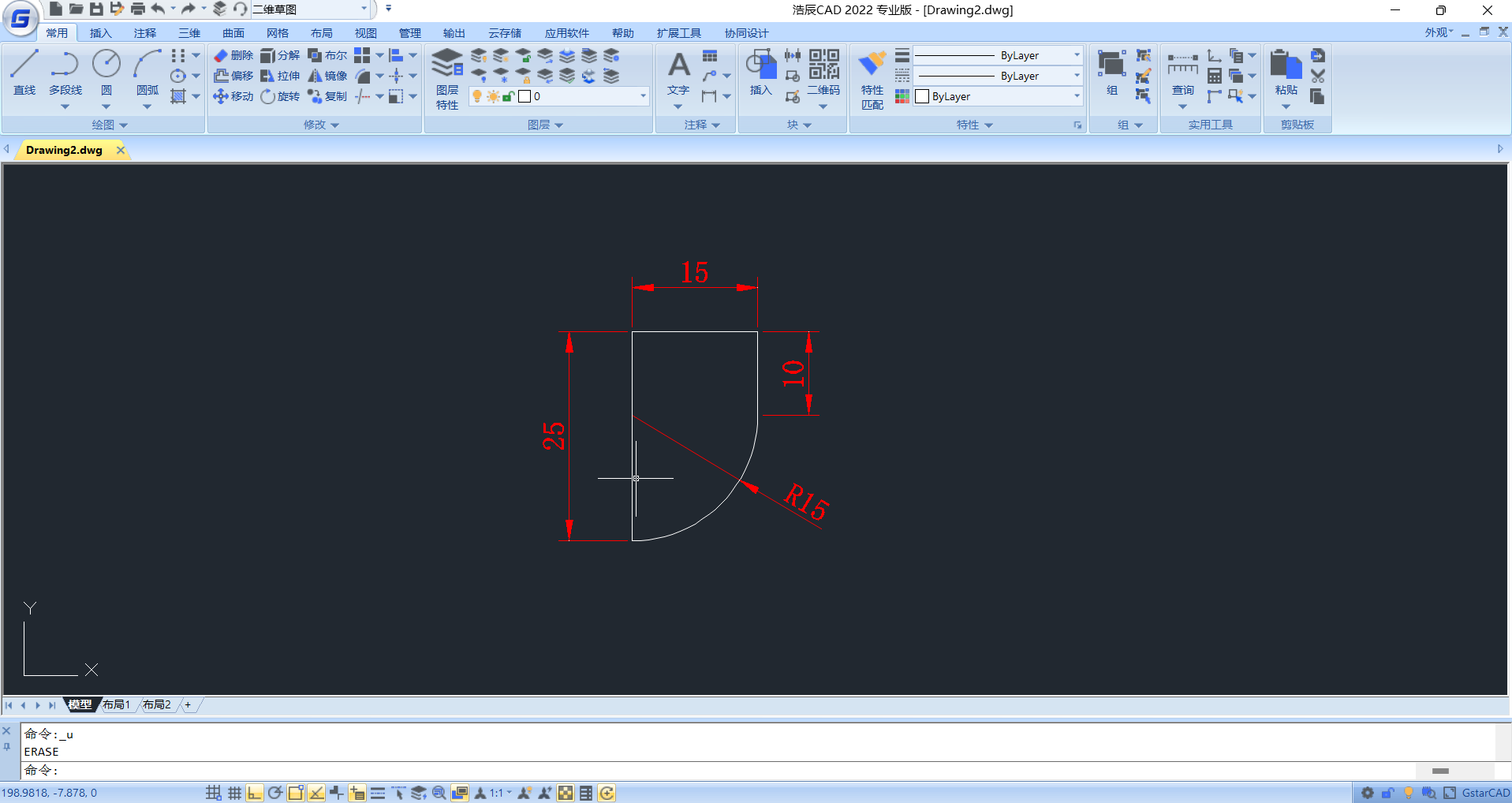
再切换到西南等轴侧视图,输入快捷键【rev】(旋转命令),旋转中心轴,并输入360。
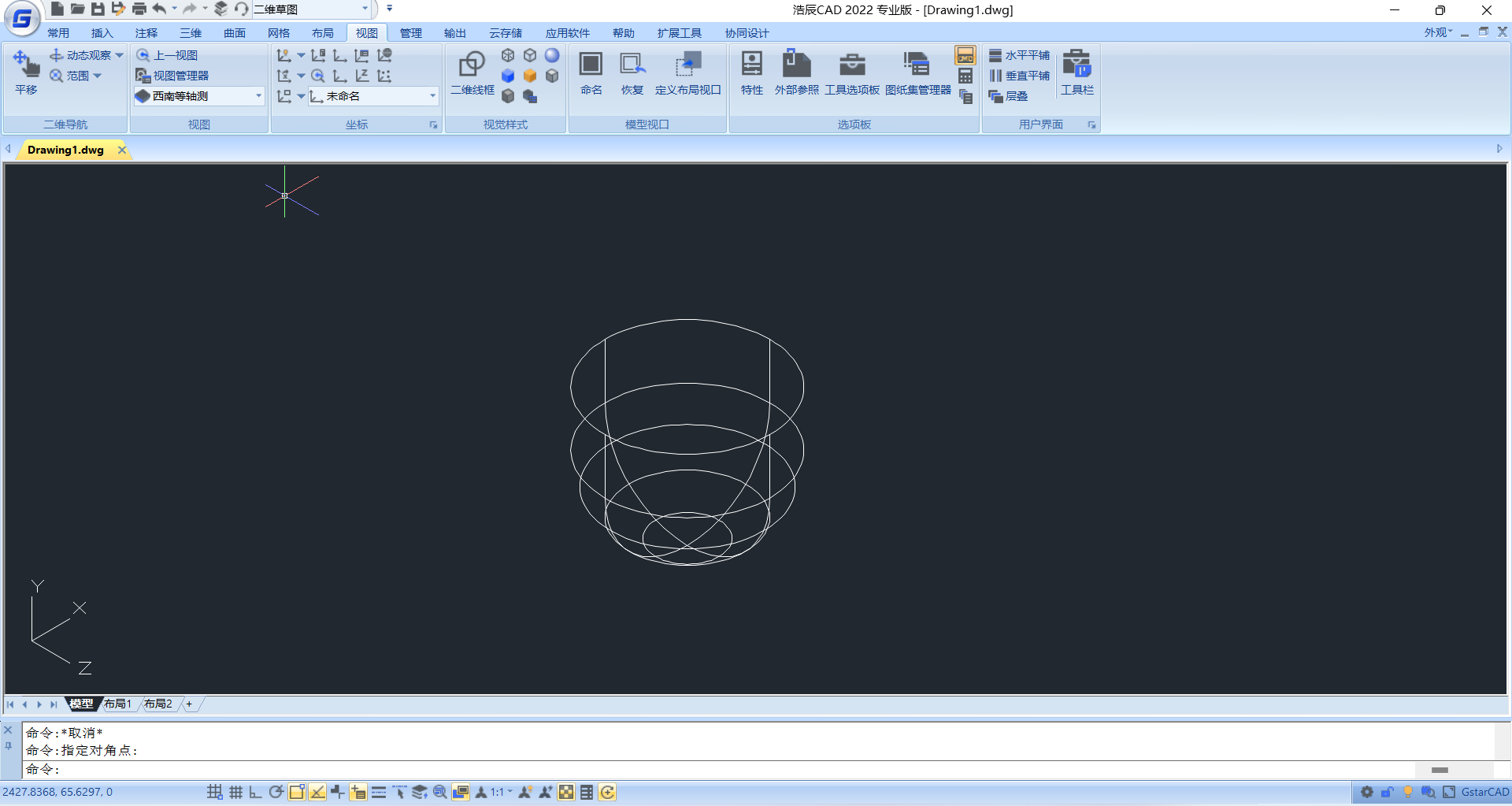
在浩辰CAD的命令行输入快捷键【L】(直线命令),选择圆心向下1为起点,并向上画77的直线。输入快捷键【M】(移动命令),并选择直线向前移动13。
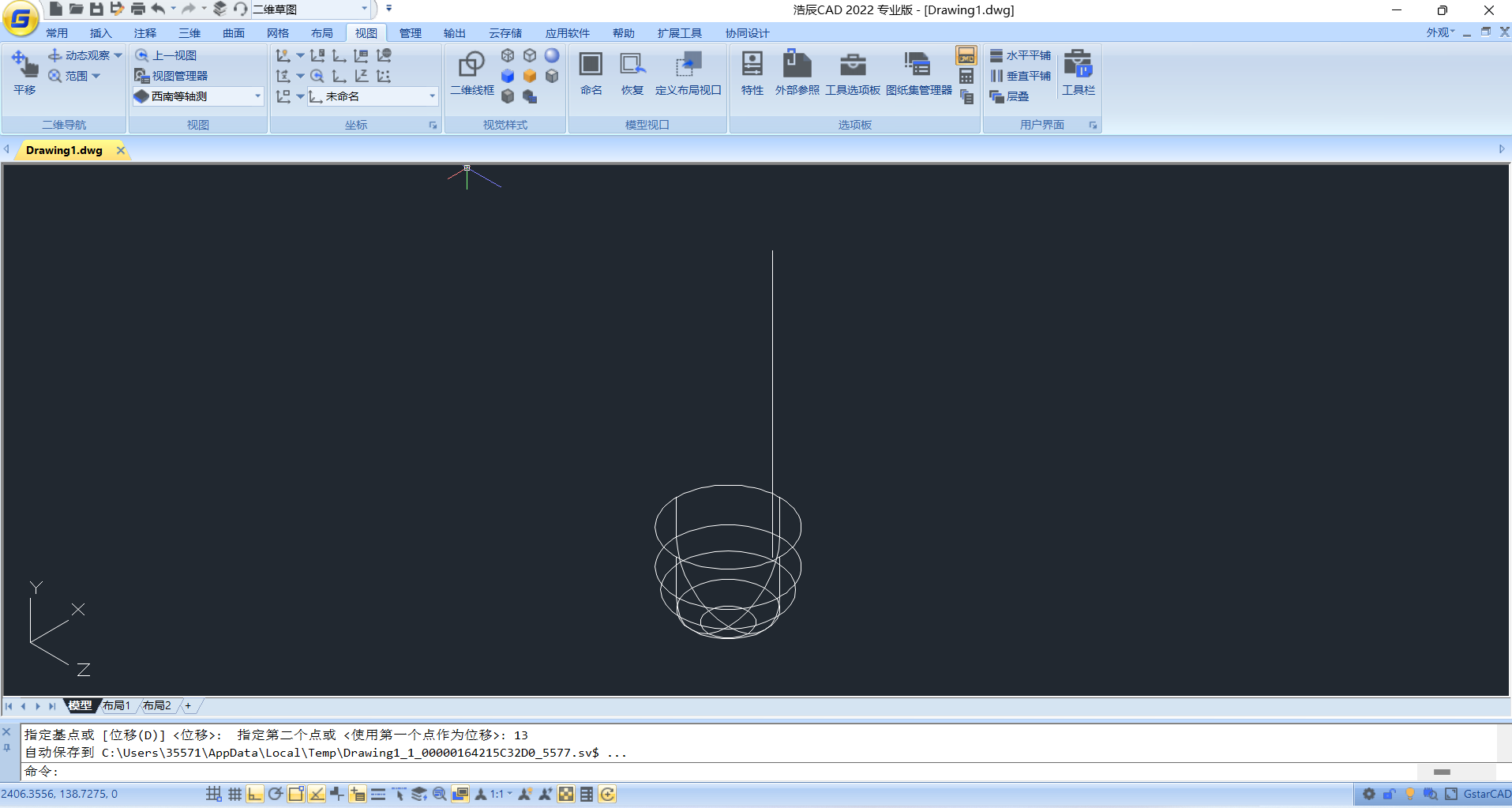
切换到前视图,以直线的上端点为起点,向下画47的直线,并使用快捷键 【ro】(旋转命令)进行12.5度旋转,再把47直线向左偏移7.5。
以77直线的上端点、旋转后直线与偏移后直线的交点,绘制出一个半径11的圆弧。最后修剪多余直线并镜像图形,并使用快捷键 【reg】(面域命令)形成羽毛的截面图形。

切换到西南等轴侧视图,输入快捷键【ucs】并按空格两次,以77直线的下端点为圆心,画半径1.5圆。输入快捷键【ddp】(点样式命令)选择点样式,之后输入快捷键【po】(点命令)画点,并使用快捷键【loft】(放样命令)形成羽毛。
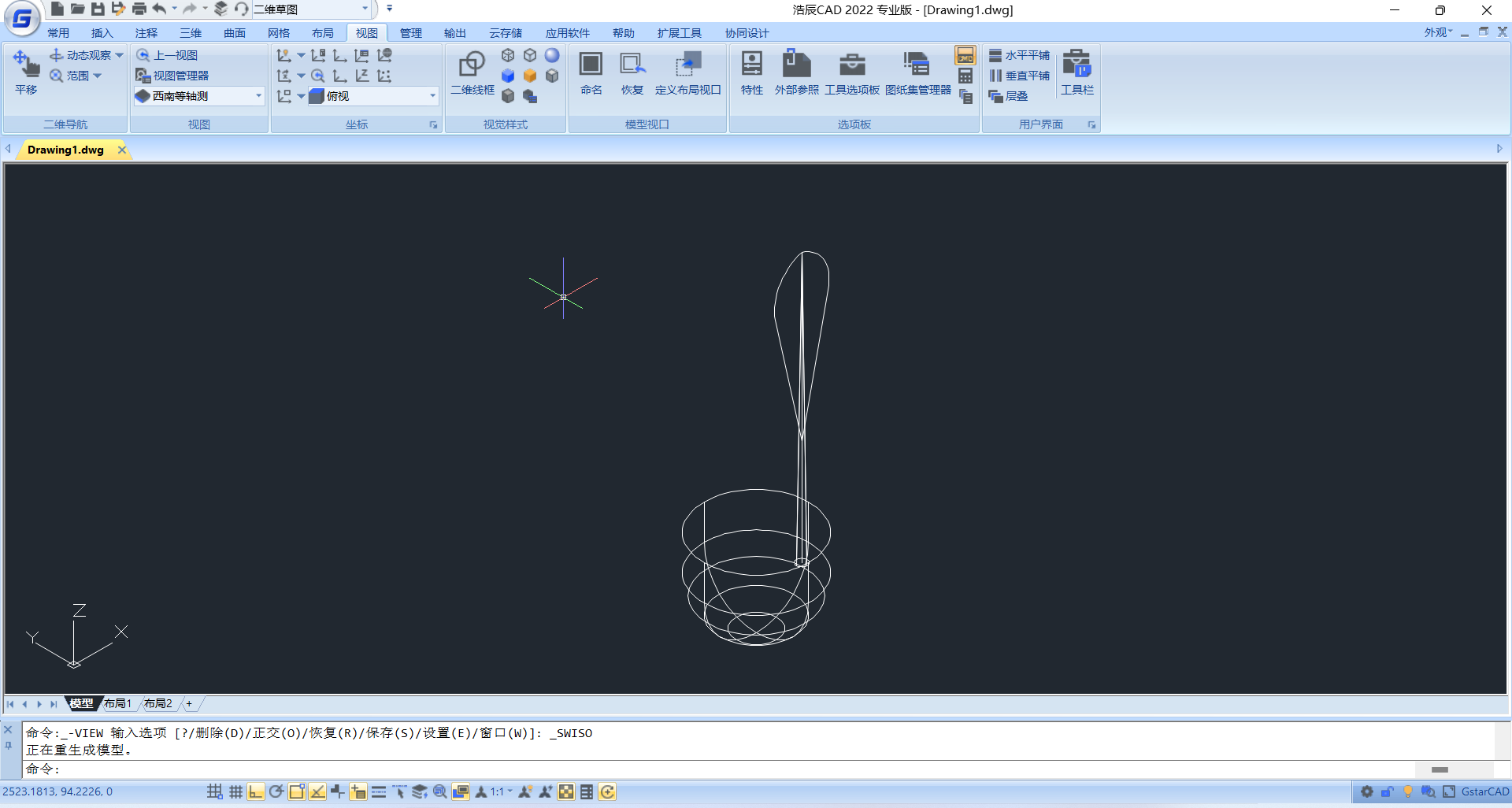
切换到俯视图,输入快捷键【ro】(旋转命令),把图形旋转9度。
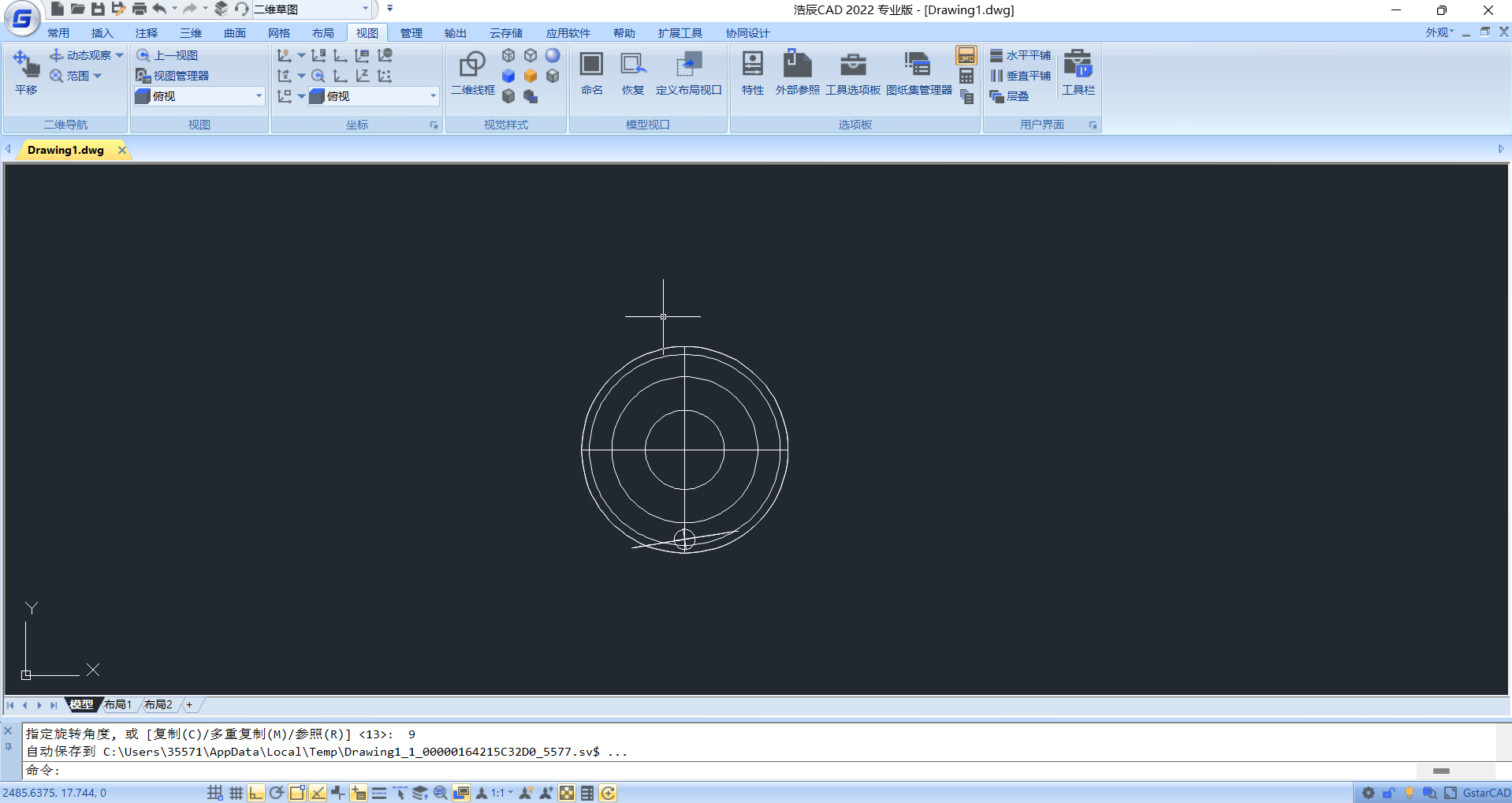
切换到左视图,再次使用快捷键【ro】(旋转命令),把图形顺时针旋转18度。
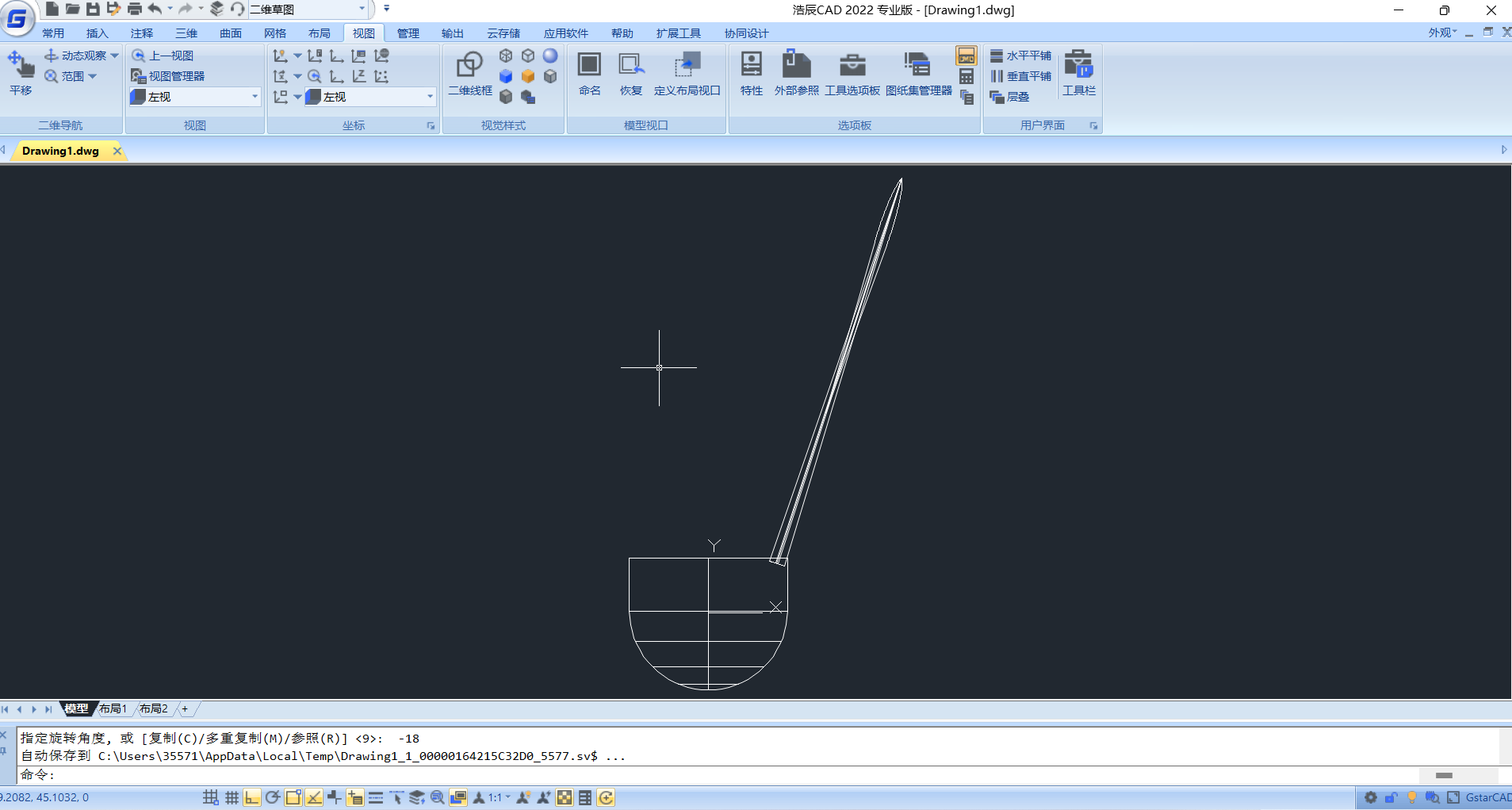
切换到俯视图,使用快捷键【ar】阵列命令来阵列图形,数目为20个。
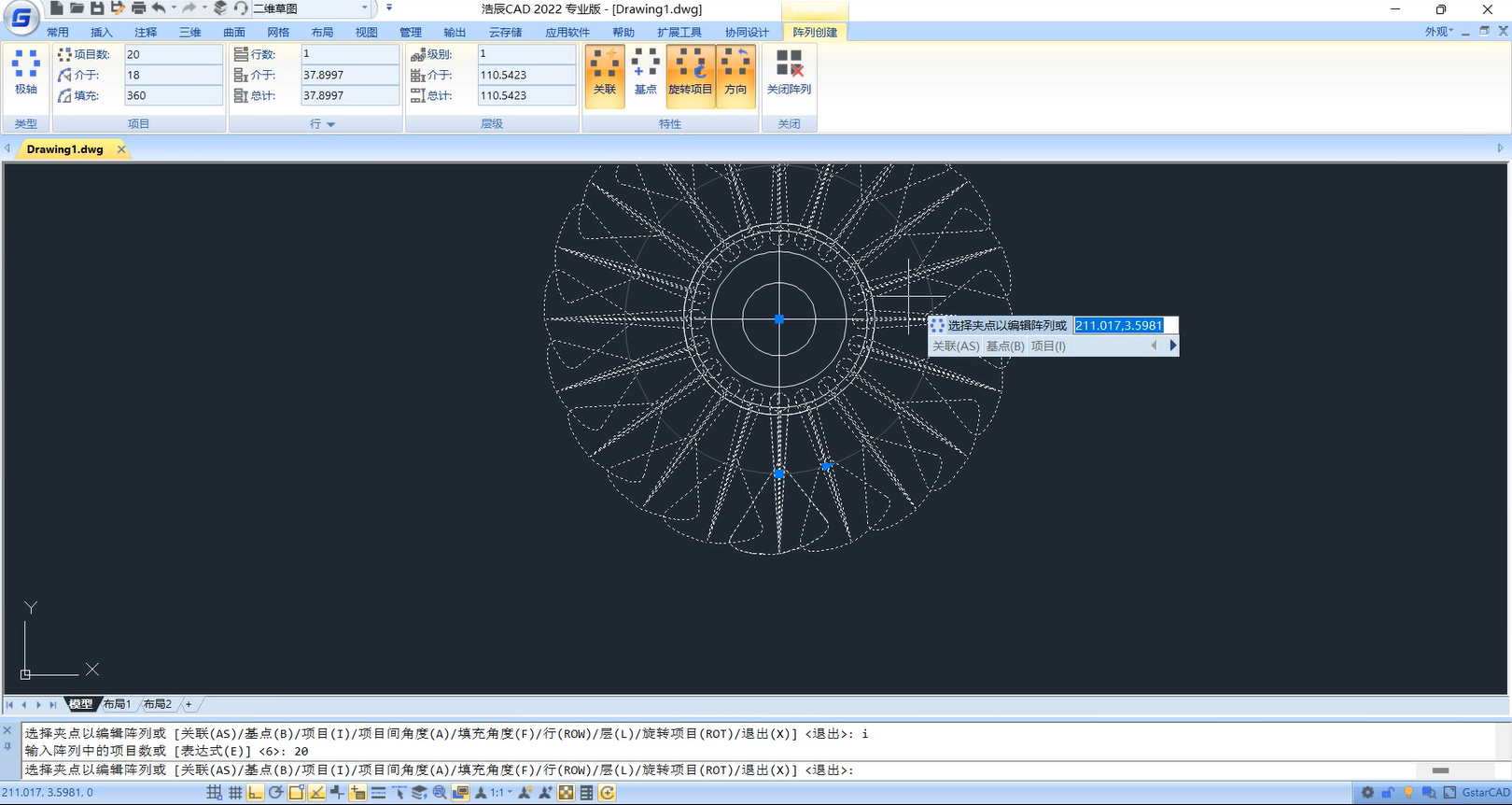
切换到西南等轴侧视图,画一个半径18的圆,并向上移动14。再画一个半径0.5的圆,输入快捷键【swe】(扫掠命令),并旋转0.5圆后,再选择18圆来生成扫掠图。最后更改视觉样式为【真实】,即可完成三维羽毛球的绘制。
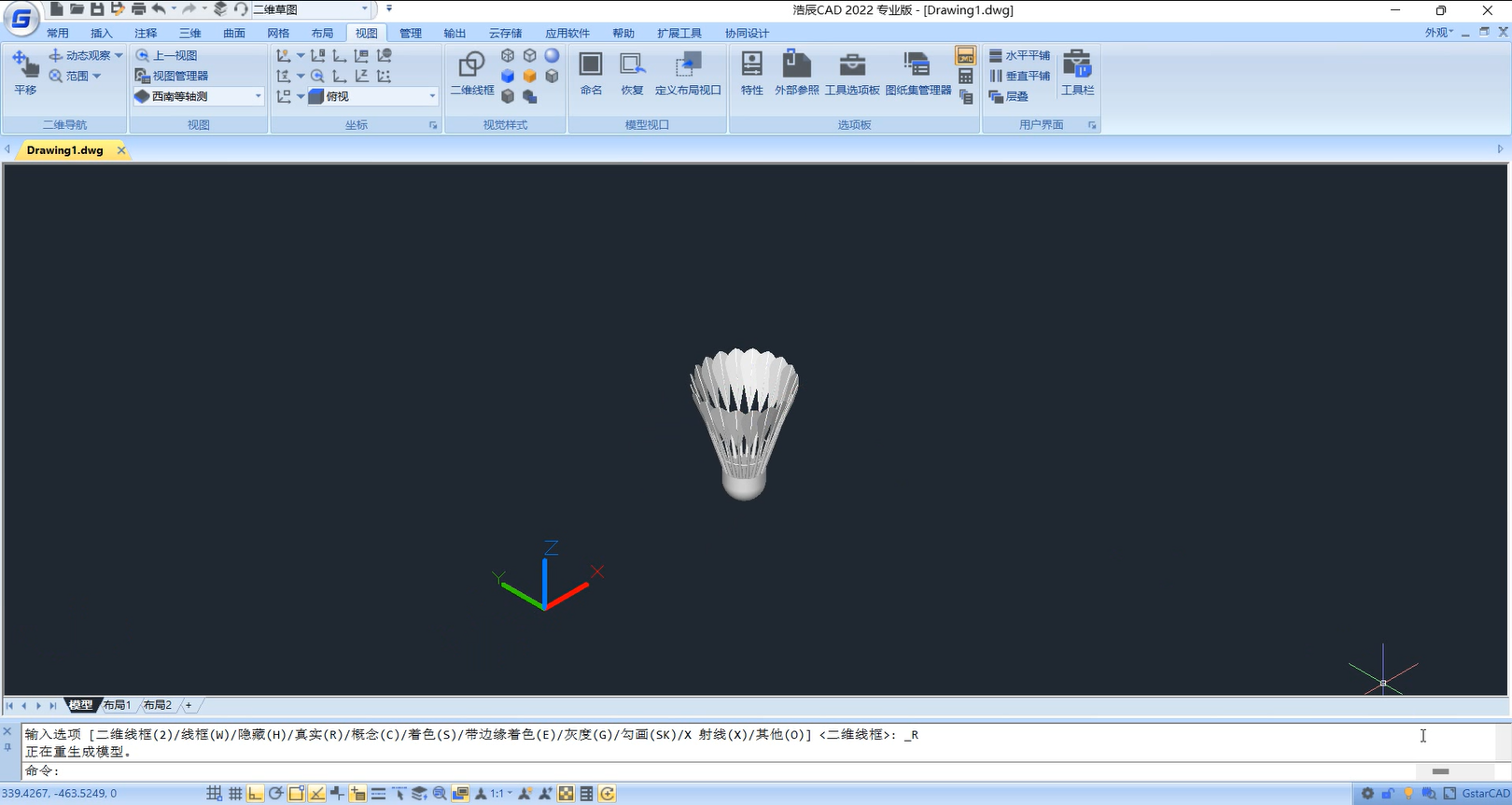
以上绘制三维羽毛球的方法,你学会了嘛?尤其是灵活运用阵列、旋转、放样、扫掠、视觉样式等命令,可以让你的设计更加精确、逼真,有着满满的细节。